【软媒魔方win10下载】软媒魔方win10绿色版 v6.23 官方免费版
软件介绍
软媒魔方win10是一款功能非常强大的系统优化软件,针对电脑中的一些垃圾进行清理还原,一些重要数据进行备份存档,多方位管理,为用户带来无限的便利,日常的一些操作流程完全能够巧妙应对。
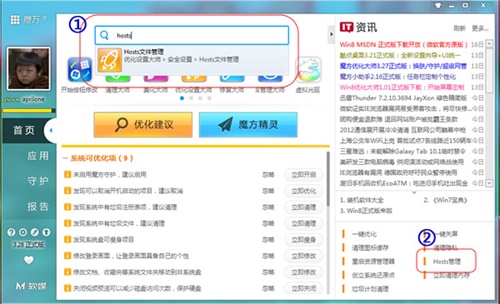
软件特色
1、软媒魔方,智能全面,全新智能模式为省时省心设计
2、软媒时间,风云变幻,惜时如金让您的时间更有效率
3、软媒桌面,好玩好看,现在就改变桌面图标管理方式
4、雷达浮窗,实施侦探,全面实时地为您检测爱机状态
5、软件管家,绿色纯净,严格筛选无插件无流氓软件
6、应用大全,多且强大,各式各样使用系统辅助小工具
软媒魔方win10怎么装系统
1、下载Windows10系统镜像文件到电脑的非系统盘。
2、启动软媒魔方,点击【应用大全】,在应用大全中找到【硬盘装机】,并左键双击【硬盘装机】。
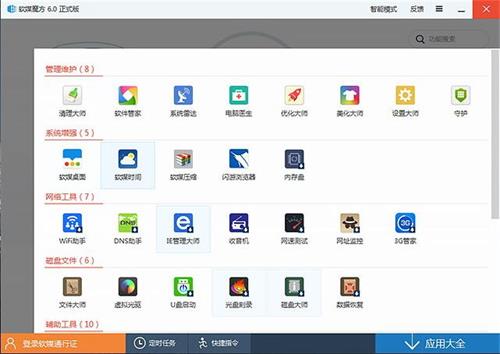
3、在打开的软媒装机窗口,?点击浏览,找到下载的Windows10系统的ISO镜像文件,点击引入到【镜像文件路径】栏;选择镜像文件解压路径位置(非系统盘);?默认:【附加软媒魔方】和【启动项描述】;?点击【开始装机】。
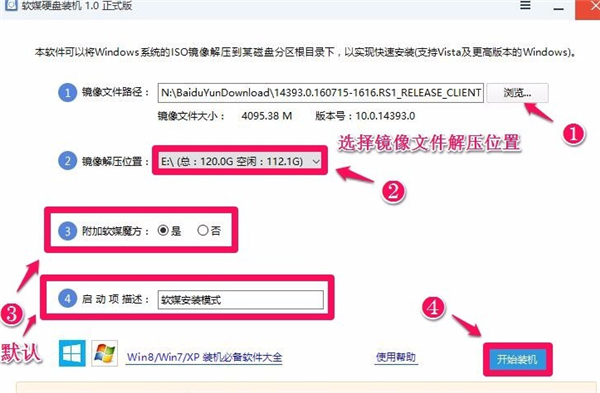
4、文件复制完成,已成功增加了引导项,需要重启电脑安装系统,点击:是(Y),重新启动电脑;

5、电脑重启后,进入选择操作系统界面,现在我们是用软媒魔方硬盘装机安装Windows10系统,所以点击:软媒安装模式;
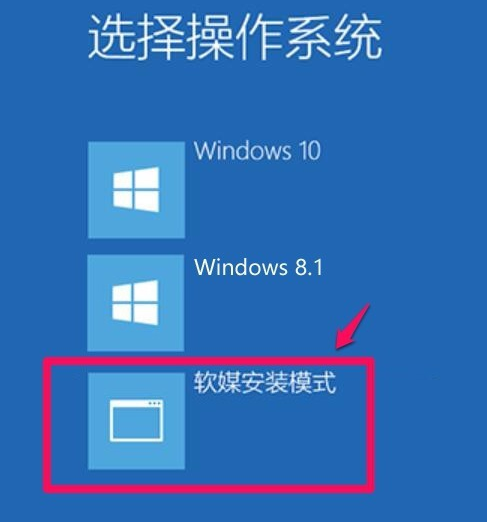
6、开始安装系统,默认图示中的项目,点击:下一步;
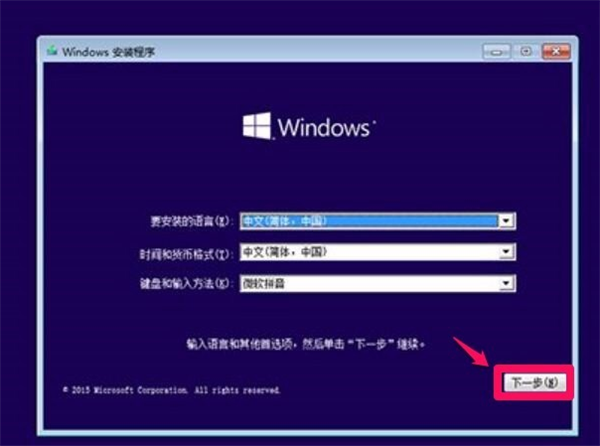
7、显示现在安装界面,我们点击,现在安装(I);
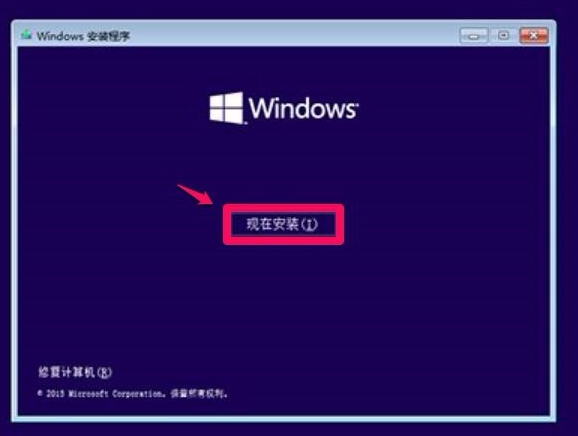
8、可以选择安装到任何一个磁盘(软媒魔方硬盘装机的优点),现在选择点击:硬盘驱动器 1 分区 5…逻辑分区,点击:下一步;
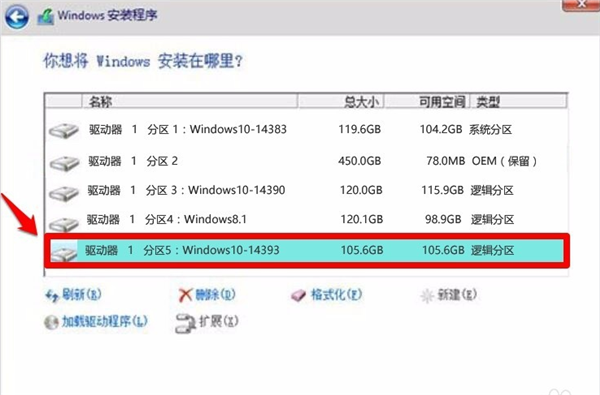
9、正在安装Windows,时间稍长,请等候安装完成就可以了。
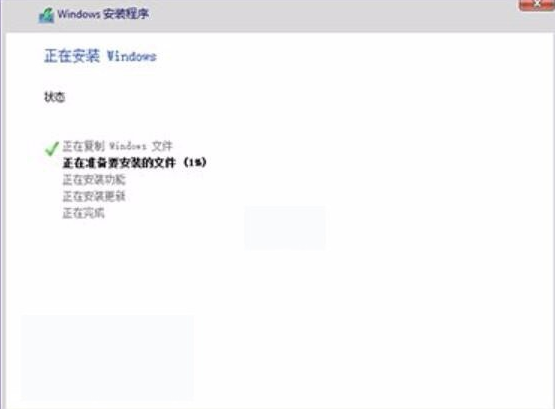
安装方法
1、在知识兔下载软媒魔方win10安装包
2、使用压缩软件进行解压(推荐使用WinRAR)
3、点击“pcmastersetup_6.23_20200612.exe”文件开始安装
下载仅供下载体验和测试学习,不得商用和正当使用。
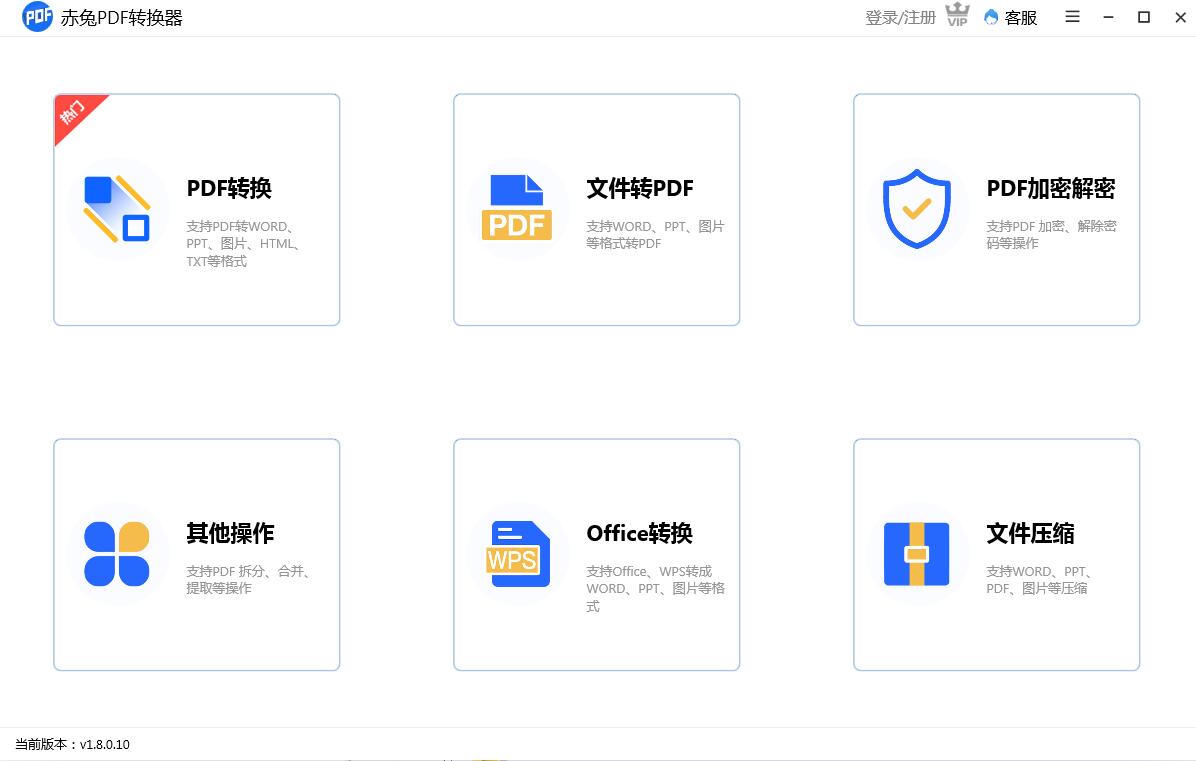
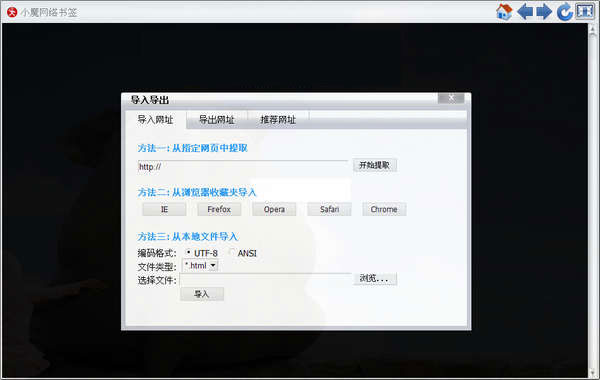
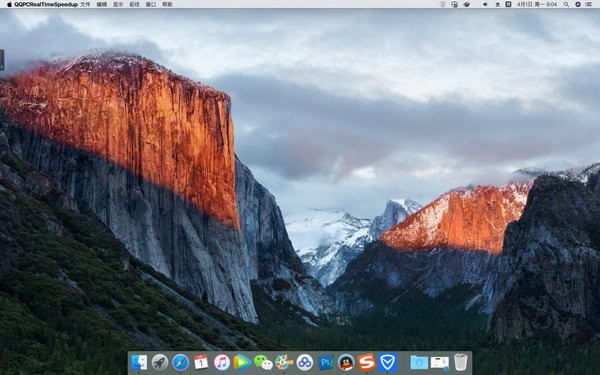
发表评论